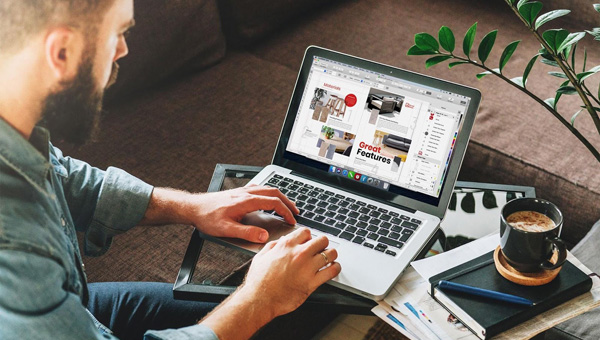Программа Word
В этом уроке я расскажу о программе Microsoft Word (ворд). Что это за приложение, как его открыть на компьютере. Как пользоваться программой: печатать текст и работать с документами.
Что такое Word
Microsoft Word – это программа для печати. В ней можно набрать текст любого типа: статью, документ, реферат, курсовую, диплом и даже книгу. Также в Ворде можно оформить текст: изменить шрифт, размер букв, добавить таблицу, фотографию и многое другое. И вывести на бумагу – распечатать на принтере.
Программа представляет собой белый лист бумаги, на котором, используя клавиатуру, печатают текст. Также на нем располагают другие элементы: таблицы, картинки и прочее.
Если нужно напечатать много текста и на один лист он не поместится, программа автоматически добавит еще страницы.
Набранный текст можно отредактировать: изменить размер букв, шрифт, начертание и многое другое. Для этого в Ворде есть специальная панель в верхней части. На ней находятся кнопки редактирования.
Но это не все кнопки. Остальные расположены на других вкладках.
Как открыть программу
Приложение Word запускается через вот такую иконку на Рабочем столе компьютера:
Если значка нет, ищите его среди всех программ в Пуске.
На заметку. Чтобы вынести иконку на экран, зажмите ее левой кнопкой мыши и перетяните на Рабочий стол. Или щелкните по ней правой кнопкой мыши, выберите «Отправить» – «Рабочий стол (создать ярлык)».
Вот как выглядит приложение Microsoft Word 2016-2019. Для начала работы нажмите на пункт «Новый документ».
Откроется пустой лист. Он как будто обрезан, но это из-за того, что страница не поместилась на экран. Чтобы ее увидеть целиком, покрутите колесико на мышке или подвиньте ползунок с правой стороны.
На сегодняшний день это последняя версия программы. Есть более ранняя 2010-2013 года — выглядит она примерно так же. Еще часто можно встретить версию 2007 года. Она выглядит немного иначе, но имеет все необходимые инструменты.
На некоторых старых компьютерах можно встретить и версию 2003 года. У нее другой дизайн, меньше функций. Но с основными задачами программа справляется.
Основы работы в Ворде
Печать текста
Рабочая область приложения – белый лист, на котором мигает палочка. Этим мигающим курсором отмечено то место, где будет набираться текст.
По умолчанию он установлен в начале листа, в левом верхнем углу. Но не в самом верху страницы, так как у нее есть поля – пустые области с каждой стороны.
Без полей с документом работать неудобно, да и при распечатке часть слов обрежется. Поэтому пустое поле должно быть с каждой стороны: сверху, снизу, слева и справа.
Изменить масштаб страницы, то есть приблизить или отдалить ее, можно через ползунок в правом нижнем углу. Но учтите, что таким образом поменяется только отображение листа, но не него реальный размер.
Для печати текста установите нужную раскладку (язык) на панели задач – в правом нижнем углу экрана. Это можно сделать мышкой или через сочетание клавиш Shift и Alt.
- Для печати большой буквы нажмите Shift и, не отпуская, кнопку с буквой.
- Для печати знака в верхнем ряду клавиш (там, где цифры) также зажимайте Shift.
- Для удаления используйте клавишу Backspace. Обычно она находится после кнопки = в верхнем ряду и на ней нарисована стрелка влево.
- Для перехода на новую строку используйте клавишу Enter. А для удаления строки – Backspace.
- Промежутки между словами делайте пробелом – самой длинной кнопкой в нижней части. Между словами должен быть только один пробел (ни два, ни три).
- Точка в русской раскладке находится в нижнем ряду клавиш – после буквы Ю.
- Запятая в русской раскладке – это так же кнопка, что и точка, но нажимать ее нужно вместе с Shift.
О значении каждой клавиши на клавиатуре и их сочетаниях читайте в этом уроке.
Сохранение
Набранный текст не будет зафиксирован до тех пор, пока вы его не сохраните. Можно набрать хоть сто страниц, но они не останутся в компьютере.
Для сохранения используйте кнопку с изображением дискеты в верхнем левом углу программы. Или «Файл» — «Сохранить как…».
Если документ еще ни разу не записывался, то появится окно с выбором места, куда его отправить. Нажмите «Обзор».
Выскочит окошко сохранения. Перейдите через него в нужную папку, напечатайте название и нажмите «Сохранить». Документ запишется в файл. Найти его можно будет в указанном при сохранении месте.
А если документ уже был записан, то при нажатии на иконку дискеты окошко не появится. Новый документ автоматически перезапишется вместо старого файла (обновится).
Чтобы узнать, куда именно он был записан, нажмите «Файл» — «Сохранить как…». Появится окошко записи, где будет указана папка, в которой находится этот файл.
Редактирование текста
Для изменения внешнего вида текста используйте вкладку «Главная» на панели инструментов вверху. Здесь можно настроить шрифт, выравнивание, начертание и другие параметры.
Если необходимо изменить уже напечатанный текст, то сначала его нужно выделить. Для этого поставить курсор в самое начало (перед первой буквой), зажать левую кнопку мыши и обвести текст. Он обозначится другим цветом.
Затем выбрать нужные параметры во вкладке «Главная» в верхней части. Все изменения затронут только выделенную часть.
Для отмены используйте кнопку со стрелкой в верхнем левом углу программы.
Основные инструменты редактирования текста:
При наведении курсора на любую из кнопок на панели инструментов, появится всплывающая подсказка с описанием.
Оформление
Если составляете документ исключительно для себя, то оформляйте его так, как вам удобнее. Но если нужно отправить файл другим людям, лучше следовать определенным правилам:
- В начале предложения первая буква печатается прописной (большой), остальные – строчными (маленькими).
- Заголовок набирается с большой буквы. После него точка не ставится.
- После знаков препинания ставится один пробел. Перед ними пробел не ставится. Например, цвет: белый, синий, красный.
- После кавычек и скобок пробел не ставится. Например, «Преступление и наказание».
- Тире отделяется пробелами с двух сторон. Дефис не отделяется ни одним пробелом.
- Текст должен быть структурированным: разбит на абзацы, иметь заголовки разных уровней. Желательно использовать маркированные и нумерованные списки.
Что касается требований к шрифту, они зависят от типа документа. Если речь идет о реферате, курсовой или дипломной работе, то обычно требования указываются отдельно. А официальные документы должны быть оформлены по ГОСТу.
Универсальные правила оформления:
- Вид шрифта: Times New Roman или Arial.
- Размер шрифта: основной текст – 12 или 14, заголовки – 16, подзаголовки – 14, таблицы – 10 или 12.
- Выравнивание: основной текст – по ширине, заголовки – по центру.
- Междустрочный интервал – 1,5.
- Поля: левое — не менее 30 мм, правое — не менее 10 мм, верхнее и нижнее — не менее 20 мм.
Другие возможности программы Word
Добавить таблицу, изображение, фигуру. Делается это через вкладку «Вставка». Еще через нее можно вставить символ, диаграмму, титульный лист, сделать разрыв. А также добавить номера страниц.
Настроить поля, размер страниц, ориентацию. Эти инструменты находятся во вкладке «Макет». Также здесь можно настроить отступы и интервалы, выполнить автоматическую расстановку переносов.
Линейка и масштаб. Через вкладку «Вид» можно показать или скрыть линейку, настроить масштаб и визуальное представление страниц.
Вывод на печать. Для распечатки на принтере нажмите на «Файл» и выберите «Печать». Сделайте необходимые настройки и нажмите на кнопку «Печать».
В версии 2016-2021 для возврата к редактированию документа, щелкните по кнопке со стрелкой в верхнем левом углу.
Содержание
- 1 Microsoft Office. Состав, назначение, основные программы-приложения
- 2 Список программ, входящих в состав пакета Microsoft Office 2010
- 2.1 Компоненты Microsoft Office 2010
- 2.2 Я научу вас ремонтировать свой компьютер!
- 3 Перечень программ Microsoft Office. Бесплатные программы
- 4 Основные программы Microsoft Office
- 5 Перечень программ Microsoft Office. Бесплатные программы
- 5.1 Перечень программ Microsoft Office, входящих в стандартный набор
- 5.2 Microsoft Office 2007: приложения и программы
- 5.3 Пакет программ Microsoft Office 2010 и выше
MICROSOFT OFFICE. СОСТАВ, НАЗНАЧЕНИЕ, ОСНОВНЫЕ ПРОГРАММЫ-ПРИЛОЖЕНИЯ
Для выполнения основных задач компьютерной обработки данных в современных офисах целесообразно использовать не отдельные программы, а интегрированные пакеты офисного обслуживания, так как в них реализуется не просто объединение больших автономных программ в пакеты, а их интеграция в прикладные программе комплексы, означающая их полную унификацию. Программы в них имеют общий пользовательский интерфейс и единообразные подходы к решению типовых задач по управлению файлами, форматированию, печати, работе с электронной почтой и т. д.
В настоящее время на рынке прикладных офисных программных продуктов доминируют пакеты фирмы Microsoft Office 97 и 2000. Последние версий этих офисных комплексов содержат средства коллективной работы, более тесной интеграции компонентов, а также средства взаимодействия с Интернет.
Microsoft (MS) Office 2000 может работать под управлением операционных систем Windows 95, Windows 98, Windows NT, Windows 2000. Необходимая для эффективной работы конфигурация компьютера зависит от используемой операционной системы, но минимально достаточный набор включает:
- микропроцессор Pentium любого типа;
- оперативную память емкостью не менее 32 Мбайт;
- объем свободного дискового пространства 300 Мбайт;
- видеоадаптер с памятью не менее 4Мбайт.
Комплект Microsoft Office 2000 поставляется в нескольких вариантах, включающих разное количество основных приложений:
• Office 2000 Standard — предназначен для пользователей, которым нужен базовый набор средств для делопроизводства, расчетов и анализа информации, а также для создания и публикации документов в сети Интернет;
- Office 2000 Professional — дополнительно обеспечивает средства работы с большими базами данных в настольных издательских системах, а также для управления малым бизнесом;
- Office 2000 Premium — самый полный универсальный вариант поставки;
- Office 2000 Small Business — ориентирован в основном на решение задач малого бизнеса;
- Office 2000 Developer — предназначен для профессиональных разработчиков, включает в себя большое число дополнительных средств и приложений разработки программ, дополнительную электронную и печатную документацию.
Основные приложения Microsoft Office:
- Word — текстовый процессор, предназначен для создания и редактирования текстовых документов;
- Excel — табличный процессор, предназначен для обработки табличный данных и выполнения сложных вычислений;
- Access — система управления базами данных, предназначена для организации работы с большими объемам и данных;
- Power Point — система подготовки электронных презентаций, предназначена для подготовки и проведения презентаций;
- Outlook — менеджер персональной информации, предназначен для обеспечения унифицированного дост упа к корпоративной информации;
- FrontPage — система редактирования Web-узлов, предназначена для создания и обновления Web-узлов;
- Photo Draw — графический редактор, предназначенный для создания и редактирования рисунков и деловой графики;
- Publisher — настольная издательская система, предназначена для создания профессионально оформленных публикаций;
- Small Business Tools — специализированный инструментарий, предназначенный для работы с информацией и осуществления бизнес-анализа;
- Internet Explorer.— Web-обозреватель для сети Интернет, предназначен для поиска данных разного типа.
Кроме основных приложений Microsoft Office содержит также множество вспомогательных программ, используемых для создания и включения в, базовые документы различных объектов в виде диаграмм, рисунков, формул и т. д. К ним относятся:
- MS Graph — предназначен для создания различных графиков и диаграмм на основе числовых рядов и таблиц;
- MS Equation Editor — предназначен для создания и редактирования научных формул;
- MS Office Art — графический редактор, предназначен для создания рисунков, геометрических фигур, блок-схем и т. д.;
- MS Word Art — предназначен для создания и красочного оформления заголовков и других элементов текста;
- MS Photo Editor — предназначен для обработки и преобразования тоновых рисунков, фотографий, объектов, считанных сканером;
- MS Clip Gallery — предназначен для включения в документ имеющихся рисунков, пиктографических изображений, звуковых объектов;
- MS Organization Chart — предназначен для построения иерархических структурных схем и блок-схем.
Microsoft Office 2000 обеспечивает:
- простоту в эксплуатации и поддержке. Имеются удобный интерфейс и справочная система, расширенный набор мастеров и шаблонов, улучшенные возможности коллективной обработки документов;
- расширенный набор интеллектуальных инструментов. В состав Microsoft Office входят простые в использовании интеллектуальные приложения, которые обеспечивают автоматизацию работы пользователя, позволяя сократить время выполнения задач;
- поддержку передовых технологий Интернета. Значительно расширены возможности взаимодействия с Интернетом и интрасетями;
- автоматическую подстройку интерфейса. Приложения Microsoft Office могут в процессе работы автоматически подстраивать набор команд меню под конкретного пользователя;
- простоту инсталляции и восстановление работоспособности системы. Новая программа инсталляции Windows Installer обеспечивает упрощение процедуры развертывания Office 2000 и осуществление поддержки.
Список программ, входящих в состав пакета Microsoft Office 2010
Компоненты Microsoft Office 2010
Список программ отличается для разных комплектов пакета. Для того, чтобы разобраться в специфике комплектации различных версий поставок Microsoft Office 2010, для начала вкратце перечислим, какие же программы могут входить в эти пакеты.
Microsoft Word 2010 — Новая версия текстового процессора с расширенными возможностями для создания документов. Поддержка соавторской обработки документов, форматирование с помощью OfficeArt, усиленные поисковые и навигационные функции.
Microsoft Excel 2010 — динамичный бизнес-инструмент, позволяющий принимать правильные решения по результатам анализа имеющихся данных с помощью улучшенных инструментов и функций. Excel 2010 позволяет просчитывать разнообразные варианты развития бизнеса и представлять их в удобном и легко читаемом виде с помощью богатых средств визуализации.
Microsoft PowerPoint 2010 — Мощная программа создания презентаций, в том числе, портативных, с расширенными возможностями переходов, поддержкой анимации, аудио и видео — даже в высоком разрешении.
Microsoft Outlook 2010 — Почтовый клиент с расширенным набором новых инструментов, поддержкой различных Web-сервисов и социальных сетей.
Microsoft Outlook 2010 with Business Contact Manager — Бизнес-версия почтового клиента, позволяющая значительным образом сократить расход рабочего времени корпоративных пользователей.
Microsoft Publisher 2010 — Простая в использовании утилита для создания и информирования маркетинговых материалов и публикаций профессионального качества с выводом на печать и распространения по почте. Улучшенный интерфейс, редактирование фотоматериалов, навигация по документу.
Microsoft Access 2010 — Усовершенствованный вариант базы данных с улучшенной логикой программирования, интеграцией с каталогом бизнес-данных (BDC, Business Data Catalog), 25 качественными шаблонами.
Microsoft Communicator — Простой интуитивно понятный интерфейс с многочисленными коммуникационными возможностями, единая идентификация для любых коммуникационных нужд (почта, интернет-пейджер, голосовая связь, конференции) с индикацией доступности абонента, возможностью распространения документов и планов проведения конференций.
Microsoft SharePoint Workspace 2010 — Приходящее на смену утилите Office Groove 2007, приложение SharePoint Workspace представляет собой клиентское ПО для эффективного онлайнового и оффлайнового доступа к контенту SharePoint, переносимости разработок SharePoint в пользовательский ПК, быстрой автоматической синхронизации между ПК и сайтами SharePoint, локальному доступу к контенту SharePoint посредством Windows Desktop Search.
Microsoft InfoPath 2010 — Приложение создания насыщенных динамичных форм для распространения и управления информацией в среде организации.
Microsoft OneNote 2010 — новый пользовательский интерфейс Fluent, улучшенная навигация, новые организационные инструменты для того, чтобы все заметки, идеи и мысли не затерялись, были организованы и легко доступны. OneNote 2010 поддерживает совместный доступ нескольких пользователей и управление версиями.
Microsoft Visio Standard 2010 — Современный интуитивно понятный инструмент для работы с диаграммами и трансформации озарений в финальные идеи. Множество базовых форм, картинок, шаблонов, инструменты автоматической прорисовки и визуализации.
Microsoft Visio Professional 2010 — Расширенная версия инструмента для работы с диаграммами, с поддержкой распространения через Web. Обработка крупных изображений и real-time данных из разных источников, включая Excel, Microsoft SQL Server и SharePoint.
Microsoft Visio Premium 2010 — Максимально расширенная версия для профессионалов и управляющего менеджмента, включает шаблоны для Business Process Management Notations (BPMN), The Microsoft Accelerator for Six Sigma and SharePoint Workflow. Поддерживает управляющие процессы класса субпроцессов, проверку логических построений и пр. Документы SharePoint, разработанные в Visio 2010 Premium, могут быть экспортированы в Microsoft SharePoint Server 2010 для исполнения и мониторинга в реальном времени.
На рисунке 1 представлен список основных компонентов MS Office 2010.
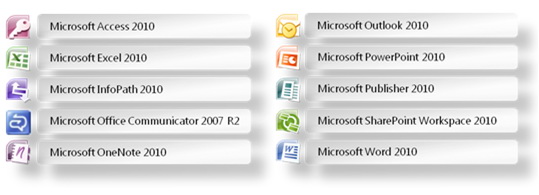
Рисунок 1 — Основные компоненты MS Office 2010
Кроме набора стандартных программ тестерам для скачивания также доступен ряд дополнительных утилит вроде Business Contact Manager for Microsoft Outlook 2010 Language Pack на японском языке, Business Contact Manager for Outlook 2010 Database Tool; различные языковые пакеты Office Language Pack 2010 для 32/64-битных версий (английские и японские), Business Contact Manager for Outlook 2010, InfoPath 2010, SharePoint Designer 2010, SharePoint Workspace 2010, Outlook Connector 2010, Visio 2010.
Необходимо также отметить, что офисные приложения для интернета — Office Web Apps, позволяющие работать с различными файлами Microsoft Office (Word 2010, Excel 2010, PowerPoint 2010 и OneNote 2010) посредством просмотра и редактирования через браузер компьютера или смартфона, поддерживают Internet Explorer, Safari и Firefox, а также требуют SharePoint 2010 или доступа через аккуант Windows Live.
В Microsoft пришли к выводу о необходимости оптимизации количества пакетов Office: если Office 2007 доступен в восьми вариантах, то число Office 2010 сокращено до пяти. Расширение каждого из них доступно за счет дополнительно приобретаемых приложений и функций. Web-приложения Office 2010 будут доступны в трёх вариантах.
Я научу вас ремонтировать свой компьютер!
Перечень программ Microsoft Office. Бесплатные программы

И значительную роль во всем этом играет именно программный пакет Microsoft Office. Он давно прижился в компьютерах тех пользователей, которые ежедневно обрабатывают большой поток электронных документов.
Этот пакет содержит перечень самых уникальных программ, которые являются порой незаменимыми никакими другими ресурсами. Универсальность оного подтверждается практической совместимостью имеющихся программных единиц с иными альтернативами программного обеспечения.
MS Office — что это?
Это пакет программ, направленных на работу с файлами текстового формата, содержащие табличные данные, презентационного рекламного и ознакомительного характера, электронной почтой и весомыми базами данных различных показателей. Начальный проект со временем был усовершенствован добавлением дополнительных утилит.
Иными словами Microsoft Office – это практичный и многофункциональный программный инструмент для создания и работы с документами различного формата, содержания и типажа.
Очень многие пользователи ПК, не углубляясь в возможности этого программного пакета значительно его недооценивают, выполняя лишь стандартный набор команд. А вот те, кто давно изучил полный потенциал Microsoft Office, успешно его используют в своей деятельности, достигая мобильности и креативности в создании электронных документальных шедевров, тем более что программы этого пакета позволяют работать не только с текстом, но и видео, и звуками.
Активация функциональных возможностей «Офиса»
Программы пакета Microsoft Office не являются бесплатным приложением. Поэтому многие сегодня ищут бесплатные варианты активации многих функций оного и находят их, поскольку желание работать с большим потенциальным программным ресурсом побеждает стандартизированную лень.
Очень многие для активации Microsoft Office выбирают вот такую программку, как Mini KMS-Activator, он позволяет привести в активность практически все функции каждой из программ «Офиса». Это официальная версия активации.
Однако многие в своей практике используют и неофициальные программные продукты типа Windows XP Zver DVD, это утилиты, которые взламывают программное обеспечение «Офиса» либо его оперативно активируют и предлагают пользователю уже развернутую конфетку.
Неофициальная активация имеет свои недостатки в сравнении с первым вариантом. Не все функциональные возможности программных приложений «Офиса могут быть доступны». Однако для рядового пользователя этого ресурса будет вполне достаточно, чтобы освоить преимущества пакета. Этот вариант не подойдет для профессиональных людей и предприятий, которым необходим полный функционал для реализации всех проектных решений с помощью программного обеспечения как такового.
Перечень стандартных инструментов «Офиса»
Пакет «Офиса» включает набор стандартных программ, воспользоваться которыми могут все пользователи.
Всем знакомый Microsoft Office 2007 включает в себя приложения начального проекта, но в более обновленном графически варианте, что делает их более потенциальными и привлекательными для пользователя. Это пакет включает естественно MS Word для создания текстовых документов, MS Excel – для работы с табличными данными и вычислениями, MS Power Point – для работы с изображениями, иллюстрациями и фотографиями, MS Access – для создания электронных баз данных и намеченных проектов, MS Outlook – для оптимизированной работы с электронной почтой, сообщениями.
Обновленный современный Microsoft Office 2010 и следующие версии содержат тот же стандартный набор, который мы перечислили выше и плюс к нему новые программные утилиты, такие, как MS NoteOne, MS Publisher, MS SharePoint Workspace, MS InfoPath Designer. Именно эти утилиты имеют большой потенциал и равняются инновационным ИТ-технологиям.
То есть эти утилиты уже присутствуют в более поздних версиях после 2010 года.
Ну, с перечнем программных приложений Майкрософ Офис все более-менее понятно. Давайте остановимся на конкретике того, для чего они могут быть использованы, то есть какую работу можно выполнять, применяя их функционал.
Итак, его величество MS Word. Что он может предложить своему пользователю? Во-первых этот программный инструмент позволяет работать с различного рода текстами и графикой. Но мало кто использует это функционал для расчета математических формул, работы с изображениями и фото, а также создания слайд-презентаций, для создания и оформления веб-страниц, применяя огромные вариации предлагаемых шаблонов. Ого, подумают многие, кто использует этот ресурс лишь для набора текста. Так что здесь есть, чем действительно заинтересоваться, главное найти время и прощупать этот весь программный потенциал на практике.
Король чисел MS Excel превосходит все ожидания пользователей. Начальной задумкой его разработчиков было обеспечение стандартных простых расчетов математического характера, но они настолько увлеклись, что сегодня это приложение используется для создания графических диаграмм, гистограмм, трехмерных изображений, сложных вычислительных проектов в предпринимательской, производственной и научной деятельности.
Незаменимый MS Power Point был создан для создания рекламных и информационных презентаций, в которых можно использовать звуковые воспроизведения и графические изображения. Аналоги оного очень ресурсоемки, а вот сам Power Point наполнен великолепной подборкой шаблонов, что отличает его оперативностью и мобильностью. С помощью этого ресурса создаются фото-каталоги, рекламные материалы, аудиокниги, учебные пособия, портфолио … все, что душе будет угодно, и главное все это можно наполнить фотографиями, звуками, веб-ссылками.
Инструмент MS Access на практике редко используется теми, кто понятия не имеет о базах данных. Но те пользователи, которым ежедневно приходится работать с множеством определенных списков, этот ресурс оценили по достоинству, ведь его функционал просто шикарен.
Перспективный MS Publisher используется для массовых публикаций информационных материалов в целях широкого их распространения. Его потенциал зачатую используют маркетологи, бизнесмены, заботящиеся о престиже своей компании, которые разрабатывают масштабные имиджевые проекты.
Мобильный MS Outlook – конечно же, это многими любимый ресурс для эффективной работы с электронной почтой. Этот ресурс не устанавливается автоматически, чтобы оценить все его возможности, следует его сперва установить, следуя подсказкам приложения.
Как уже указывалось выше, все программные элементы Макрософт Офиса являются платными. Вот многие пользователи ПК и находят более дешевую альтернативу всем этим продуктам. И даже не дешевую, а совершено бесплатную.
Очень многие еще до выпуска пакета программных приложений Майкрософт Офис использовали такой пакет, как Lotus Symphony. Как ни странно, но его функционал является актуальным и в наши дни.
Из более новых и современных версий пользователям нравятся такие приложения, как Kingsoft Office, Libre Office, Google Docs, SoftMaker Free Office. Это бесплатные приложение, активировать функции которых не приходится. Но, тем не менее, они не такие обширные, как в Майкрософт Офис. Поэтому не могут с ним конкурировать .
Ну, что тут сказать, каждый пользователь волен сам выбирать, чем он будет пользоваться на практике, какими программными инструментами. Скажем только одно, что программный пакет Майкрософт Офис позволяет развиваться, воплощать в реальность самые, казалось бы, неосуществимые проекты. Но у каждого пользователя своя планка оптимизации и потребностей.
На сегодня программный пакет Майкрософт Офис является самым функциональным и не имеет совершенных аналогов для предложения пользователям компьютерной техники. Единственный конкурент Майкрософта компания Google практически находится на одном уровне с ним, но и то, если оценивать ее программные предложения, можно найти много недостающих комфортабельных фишек, имеющихся у лидера разработок программных приложений.
Так что для многих Майкрософт Офис является самым перспективным вариантом для развития своих профессиональных навыков и качеств на пути построения карьерной лестницы.
Нельзя изучить весь потенциал Майкрософт Офиса, даже самые продвинутые пользователи ежедневно открывают, используя его в разных целях, для себя что-то новое и полезное. Предлагаем и вам присоединиться к группе тех, кто действительно понимает тот факт, что более лучшего программного потенциала и быть не может, а если и может, то его разработчиком будет являться уж точно Майкрософт.
Бесплатные продукты не дают стольких возможностей для самореализации и новых познаний, как официальные версии программ. Так что сами думайте, на чем вы экономите, на единоразовой активации перспективных возможностей современных программных приложений или на своем развитии и становлении, как незаменимого сотрудника, провайдера или маркетолога.
Используйте в своей работе все самое лучшее и не заметите, как ваш профессиональный разряд повысится в разы. Ведь пакет Майкрософт Офис – это не предел функциональных электронных возможностей.
Основные программы Microsoft Office
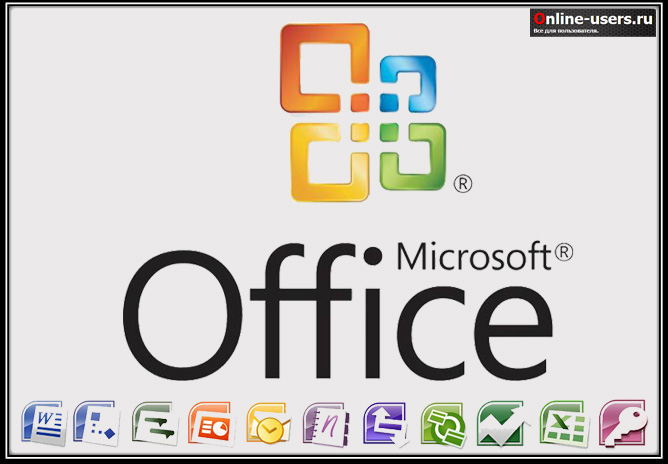
Наверняка, вы сталкивались с проблемой, когда на компьютере установлены программы не из одного пакета. Графическим редактором вы пользуетесь одним, программа для создания таблиц — другая, и часто так случается, что разные приложения плохо функционируют друг с другом. Решение для этой проблемы есть. Можно скачать пакет Microsoft Office, в котором есть все самые нужные программы для эффективной работы на компьютере. Он содержит программы, которые необходимы для работы с документами, числами, таблицами, изображениями и текстами. Такой пакет очень удобен в использовании, так как все составляющие его программы имеют общий удобный интерфейс. Вам не нужно будет тратить драгоценное время на то, чтобы привыкнуть отдельно к каждому приложению. Также все программы имеют единый Диспетчер Microsoft Office, в случае если у вас возникнут какие-то неполадки, с помощью этого диспетчера можно будет решить практически любую проблему. Пакет Microsoft Office из таких программ:
Microsoft Word — один из самых лучших текстовых редакторов, который поможет вам в создании документа, его редактировании. Эта программа имеет встроенный словарь синонимов, также Microsoft Word поможет вам исправить ошибки в вашем документе и довести его до состояния идеального.
Microsoft Excel — программа, которая обеспечивает эффективную работу с таблицами. Если вы хорошо владеете цифрами, то Microsoft Excel станет для вас незаменимым приложением в составлении финансовых отчетов и списков любой сложности. Это приложение само сложит, вычтет, умножит и поделит цифры любых размеров!
Microsoft PowerPoint — отличное приложение для создания презентаций, в которые можно добавлять ауди, видеофайлы, картинки и другие документы. С помощью этой программы вы сможете оформить любой проект и сделать интересным даже самый сухой доклад, ведь людям всегда интересно, когда есть на что посмотреть и что оценить.
Microsoft Access — программа, предназначенная для управления данными системы, она является главным помощником в работе программистов.
Microsoft Outlook — программа — коммуникатор, с помощью которой вы сможете пользоваться календарем, заметками, планировщиком задач и т.д. Очень полезное приложение для эффективной организации работы.
Все эти программы являются необходимым условием для качественной работы за компьютером, каждая из них выполняет свою функцию, облегчает вам пользование ПК и выполнение любых заданий.
Более того, для счастливчиков, которые обладают «яблочными» девайсами, а именно IPad, Microsoft Office разработал специальные приложения Microsoft Office for HYPERLINK » http://ru.wikipedia.org/wiki/IPad » o «IPad» iPad, в которые входит Word, Excel и PowerPoint. Такие приложения создают возможность удобной работы с документами на вашем устройстве в любой точке мира.
В 21 веки программы Microsoft Office — это залог успешной работы вашего персонального компьютера, его безопасности и эффективности.
Перечень программ Microsoft Office. Бесплатные программы
Программный пакет Microsoft Office уже давно завоевал популярность у пользователей всех уровней, которые в работе используют офисные документы. Неудивительно, ведь каждая программа, входящая в стандартный набор, не только обладает уникальными, присущими только ей возможностями. Приложения этого типа совместимы и между собой, и с другими альтернативными программными продуктами.

Из истории известно, что изначально пакет Microsoft Office разрабатывался с учетом тогдашних тенденций для работы с текстовыми документами, табличными данными, презентациями, базами данных и электронной почтой. Позже в него начали включать и некоторые дополнительные утилиты.
Сам по себе Microsoft Office представляет совокупность приложений для обработки документов практически любого типа. Многие пользователи, использующие стандартные функции того или иного приложения, входящего в перечень программ Microsoft Office, зачастую недооценивают его возможности. Дело в том, что практически каждая программа способна работать не только со стандартными, так сказать, шаблонными документами. Совершенно просто в любой документ и в любой программе можно вставить графику и звук.
Единственное, что хочется заметить, что перечень программ Microsoft Office в список бесплатного программного обеспечения не входит и стоит достаточно дорого. Однако наших пользователей это не останавливает. Для активации этого программного пакета можно использовать, к примеру, Mini KMS-Activator, который работает практически со всеми версиями «Офиса».
В некоторых случаях можно использовать неофициальные релизы установочного дистрибутива «операционки» типа «Windows XP Zver DVD», в котором Microsoft Office уже является «взломанным» или активированным.
При использовании неофициального пакета иногда могут возникать трудности, связанные с отсутствием полного набора возможностей в каждой из программ. Понятно, что рядовому пользователю такой программный продукт подойдет. Но вот для людей или предприятий, серьезно подходящих к делу, лучшим вариантом будет приобретение официального релиза.
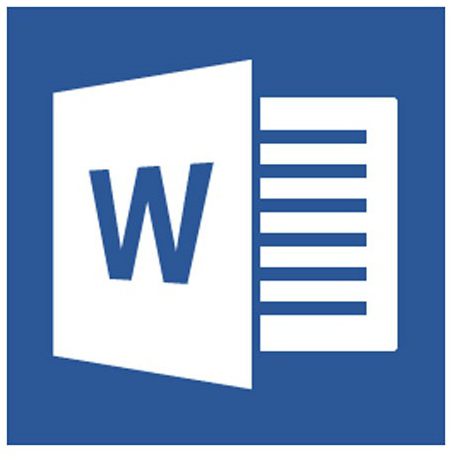
Перечень программ Microsoft Office, входящих в стандартный набор
Итак, попробуем рассмотреть стандартный набор любого офисного пакета, предлагаемого корпорацией Microsoft.
Как правило, перечень программ Microsoft Office включает в себя несколько стандартных приложений. Они встречаются в любом пакете и могут удовлетворить потребности пользователя в любой ситуации.
Microsoft Office 2007: приложения и программы
Естественной является ситуация, когда в программы Microsoft Office 2007 включаются разные приложения, которые не были включены в более ранние версии пакета. Кроме того, стоит обратить внимание и на то, что изменяются (или дополняются) не только функциональные возможности самих приложений, входящих в перечень программ Microsoft Office. Апдейту подвержена и сама графическая оболочка каждого программного продукта. Однако сам стандартный набор остается без изменений.
Так, например, в него входит несколько основных приложений. Это MS Word, MS Excel, MS Power Point, MS Access и MS Outlook. Это, так сказать, базовые офисные программы Microsoft Office. Они же и являются самыми необходимыми.
Пакет программ Microsoft Office 2010 и выше
В новых релизах Microsoft Office могут присутствовать и дополнительные утилиты. Правда, очень часто пользователи на них не обращают внимания. Так, например, очень интересными выглядят программы типа MS Publisher, MS InfoPath Designer, MS SharePoint Workspace и MS NoteOne. Эти утилиты способны на многое и могут составить конкуренцию многим профессиональным программным продуктам, присутствующим на современном рынке IT-технологий.
Как уже понятно, эти приложения стали доступными, начиная с версии Microsoft Office 2010. Если MS Publisher в некоторых релизах присутствовал и раньше, то остальные программы появились только начиная с 2010 года.
Теперь несколько слов об основных компонентах, входящих в перечень программ Microsoft Office.
Работа с текстом и графикой является, пожалуй, самой распространенной и востребованной. Для этого и было создано приложение Microsoft Office Word. Программа имеет огромные возможности не только в плане обработки текста. Многие даже не догадываются, что здесь можно прописывать даже математические формулы любого уровня сложности, вставлять графические объекты в виде единичных файлов или слайд-шоу, дополнять все это аудиосопровождением или даже создавать веб-страницы, используя программу как быстрое и эффективное средство на основе шаблонов.
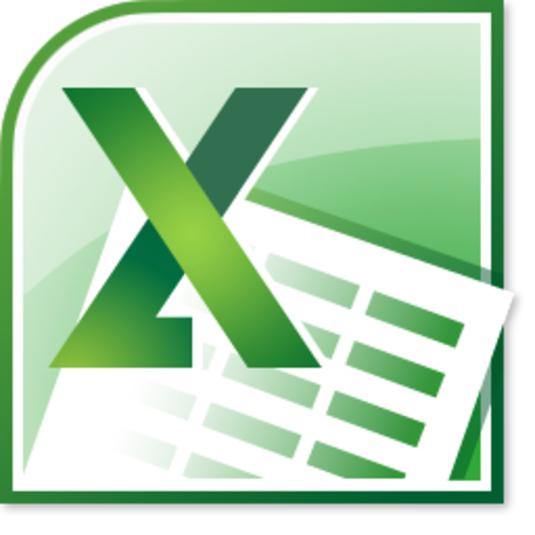
Работа с табличными данными сложна. Но MS Excel справляется с этим совершенно просто. Изначально приложение создавалось для того, чтобы производить математические, алгебраические и геометрические вычисления. Со временем функции программы очень сильно расширились. Так, например, появилась возможность строить графики или создавать диаграммы или гистограммы даже в трехмерном варианте. Не говоря обо всех возможностях приложения, стоит отметить, что это один из самых мощных инструментов в своей области применения.
Программа Microsoft Office PowerPoint была разработана специально для создания презентаций, использующих графику и звук. Понятно, что такие процессы являются ресурсоемкими, однако само приложение имеет множество шаблонов и стандартных решений для того, чтобы не нагружать систему. Если разобраться, в презентацию можно вставить абсолютно все. Хотите фото? Пожалуйста! Хотите звук? На здоровье! Хочется ссылку на Интернет-ресурс? Нет проблем! В общем, можно создавать даже учебные интерактивные пособия.

Это приложение многим рядовым пользователям попросту не знакомо, ведь с базами данных (БД) они практически никогда не работают. Но для сведущих людей это приложение является просто находкой, ведь оно позволяет не только создавать или редактировать такие данные, но еще имеет тесную интеграцию с многочисленными средствами разработки и поддерживает множество языковых апплетов, включая тот же Visual Basic, Java, работу с базами данных SQL и т. д. Ну а средств для обработки данных здесь хватает.
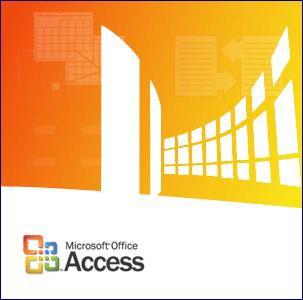
Данное приложение представляет собой универсальное средство для быстрой публикации. Оно прежде всего ориентировано даже не на проверку текстовой части, а на создание, скажем, собственной, так сказать, фирменной символики, проведение маркетинговых исследований, настроенных под персональные потребности компании или бизнесмена. Естественно, это далеко не все, на что способна эта программа, хотя и относится она к приложениям начального уровня.
Наконец, Outlook. Это программа, предназначенная для работы с электронной почтой. По сравнению со стандартной утилитой Outlook Express это приложение выглядит намного предпочтительнее, поскольку имеет больше функций и возможностей. К сожалению, Outlook Express устанавливается в системе клиентом по умолчанию (при инсталляции самой ОС Windows). И не многим придет в голову его менять. А зря! Возможностей у MS Outlook, куда больше. Но тут уж стоит самому оценить, на что способна эта программа. После первичного теста, думается, многие об Outlook Express просто забудут, считая его практически детской игрушкой.
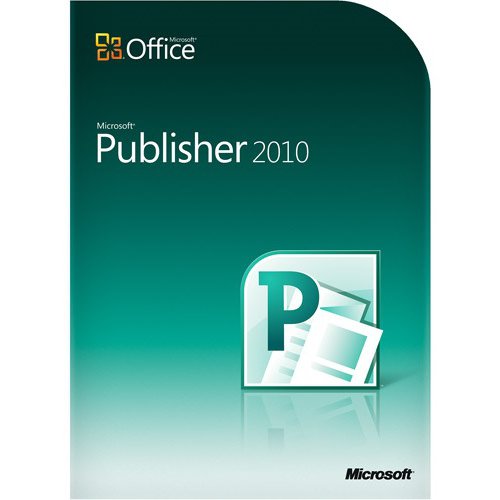
Все это хорошо. Но, как говорилось выше, пакет Microsoft Office является платным. Что же предлагают нам бесплатные программы?
Тут стоит обратить внимание на альтернативные программные разработки. Когда-то очень популярным был офисный пакет Lotus (в частности, Lotus Symphony). Сейчас он практически нигде не встречается, тем не менее не потерял своей актуальности.
Можно использовать и совершенно бесплатные программные продукты типа Google Docs, Zoho Office, Libre Office, SoftMaker Free Office, Kingsoft Office и т. п. Самое главное отличие от продукта компании Microsoft заключается в том, что все эти пакеты не только являются бесплатными, но и еще имеют открытый исходный код. Так что любой разработчик сможет их оптимизировать для своих собственных потребностей.
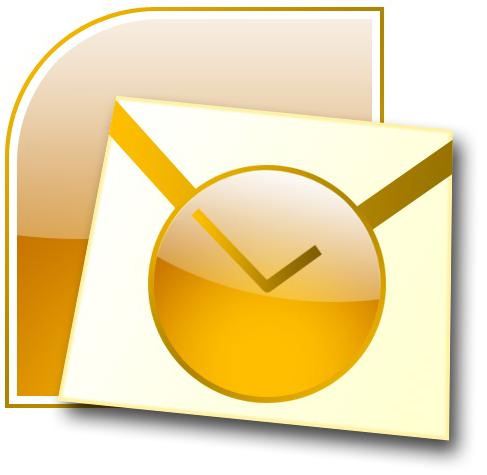
Правда, тут стоит отметить, что все эти «Офисы» явно отстают от того, что было создано корпорацией Microsoft. Даже несмотря на заявленную бесплатность и открытый исходный код, сильного распространения в мире они не получили. Единственным конкурентом является Google. Причем офисные программы этого IT-гиганта в основном используют только на мобильных устройствах, и то на платформе Android. Впрочем, каждый пользователь сам волен выбирать, что использовать в работе и что для него будет наиболее удобным.
С другой стороны, если разобраться, рядовому пользователю и можно использовать бесплатные программы — альтернативы офисному пакету Microsoft Office. Однако, как показывает практика, «переплюнуть» корпорацию Microsoft мало кому удается. Даже первейший конкурент, компания Google, справиться с этим не в силах. Понятно ведь, что для разработки офисных приложений любого типа привлекается не один человек, а самые светлые умы современности. Вот и получается, что Microsoft Office стоит на голову (если не на две) выше своих конкурентов.
В заключение стоит отметить, что любой пользователь, даже досконально не знающий всех возможностей программного продукта Microsoft Office, может просто «покопаться» в меню любой из вышеперечисленных программ и найти для себя что-то новое. На крайний случай, можно использовать встроенную справочную систему или почитать об основных возможностях и функциях в сети Интернет. Благо сейчас это не проблема.
Windows 10 Pro («Профессиональная») – версия для компьютеров, ноутбуков и планшетов с функциями для малого бизнеса (защита важных данных, сценарии удалённой и мобильной работы, поддержка облачных технологий).
Windows 10 Домашняя – ваш партнер в любых делах. Воспользуйтесь быстрым запуском, знакомым (но заметно улучшенным) меню «Пуск» и новыми потрясающими возможностями для работы с разных устройств.
Windows 10 Enterprise («Корпоративная») – версия для более крупного бизнеса с расширенными функциями управления корпоративными ресурсами. Она содержит опции, затребованные в сфере среднего и крупного бизнеса.
Microsoft Office Standard 2016 предлагает новые облачные технологии, позволяющие работать с вашей почтой, текстовыми документами, электронными таблицами и публикациями с любого устройства.
Microsoft Office Professional Plus – офисный пакет, предоставляющий эффективную платформу для бизнес-коммуникаций и совместной работы. Преимущества, которыми обеспечивает данный продукт, дают больше возможностей для роста производительности и использования расширенных технических служб.
Microsoft Office для дома и бизнеса 2016 – пакет программного обеспечения для упорядочивания работы в домашних задачах и с документами на малых предприятиях. В редакции Office для дома и бизнеса поддерживаются инструменты и функции просмотра, создания, редактирования и вывода на печать презентаций и текстовых документов, заметок и таблиц.
Office Home and Business 2016 для Mac – новый пакет офисных продуктов Microsoft, включает в себя обновленные версии Word, Excel, PowerPoint, OneNote и Outlook.
Microsoft Office Professional 2016 – многофункциональный офисный пакет программного обеспечения для быстрой работы с документами, удобного общения за счет применения функций, которые экономят ваше время. Благодаря комплексному набору офисных приложений Microsoft Office профессиональный вы сможете эффективно создавать, выполнять и доводить до совершенства повседневные и неординарные задачи.
Microsoft Access 2016 позволяет без труда создавать приложения баз данных.
Microsoft Excel 2016 позволяет вникнуть в суть данных и представить их в виде отчета.
Microsoft Outlook 2016 помогает упорядочить выполняемую работу и делать все вовремя.
PowerPoint 2016 предоставляет удобную возможность генерировать, обсуждать и успешно представлять свои идеи.
Publisher 2016 – это простое средство для создания профессиональных публикаций, которые понравятся читателям.
Microsoft Word 2016 – создавайте и публикуйте профессионально оформленные документы с использованием современных средств редактирования, рецензирования и совместной работы.
Skype for Business, ранее известный как Microsoft Lync, Microsoft Office Communicator – коммуникационная программа-клиент, позволяющая пользователям общаться друг с другом в реальном времени, используя различные виды коммуникаций: мгновенные сообщения, видео- и голосовую связь, общий доступ к рабочему столу, конференции, передачу файлов.
Достигайте вершин профессионального мастерства со всегда актуальными инструментами Office и службами для совместной работы.
Достигайте вершин профессионального мастерства с помощью полного набора приложений Office, установленных на различных устройствах, а также доступа к интернет-хранилищу с возможностью совместного использования файлов.
Расширьте сферу своего влияния с облачным Office: современному бизнесу не обойтись без таких инструментов.
Office теперь всегда будет с вами, куда бы вы ни отправились. С ним вы получите новейшие инструменты для эффективной совместной работы, соблюдения нормативных требований и изучения бизнес-аналитики. Их отличают функциональность, гибкость, а также быстрая загрузка и обновление без лишних сложностей.
Office Standard 2016 для Mac – новый пакет офисных продуктов Microsoft, включает в себя обновленные версии Word, Excel, PowerPoint, OneNote и Outlook.
Office Home and Business 2016 для Mac – новый пакет офисных продуктов Microsoft, включает в себя обновленные версии Word, Excel, PowerPoint, OneNote и Outlook.
Excel 2016 для Mac позволяет вникнуть в суть данных и представить их в виде отчета.
Outlook 2016 для Mac помогает сосредоточиться на самых важных задачах благодаря удобным представлениям электронной почты, календарей и контактов.
PowerPoint 2016 для Mac позволяет легко генерировать, обсуждать и успешно представлять свои идеи.
В Word 2016 для Mac можно создавать еще более привлекательные и интересно оформленные документы.
Microsoft Visio 2016 – программа для создания графических схем и диаграмм с широким набором инструментов визуализации для наглядного представления сложных данных таких, как принципиальные схемы, комплексные системы многоуровневых процессов, блок-схемы или диаграммы.
Microsoft Visio 2016 – программа для создания графических схем и диаграмм с широким набором инструментов визуализации для наглядного представления сложных данных таких, как принципиальные схемы, комплексные системы многоуровневых процессов, блок-схемы или диаграммы.
Microsoft Visio Pro для Office 365, предлагаемый по подписке из Microsoft Office 365, содержит те же функции, наборы элементов и фигуры, что и Visio профессиональный 2016.
Visual Studio 2017 – это интегрированная среда разработки с широкими возможностями для создания потрясающих приложений для Windows, Android и iOS, а также современных веб-приложений и облачных служб.
Редакция Standard Windows Server 2016 – редакция ОС с полными возможностями и правом запуска до двух виртуальных экземпляров.
Редакция Essentials Windows Server 2016 предназначена для предприятий малого бизнеса (поддерживает до 25 пользователей и 50 подключенных устройств).
Редакция Datacenter Windows Server 2016 – наиболее полная редакция ОС с неограниченными правами на запуск виртуальных экземпляров.
CAL (Client Access Licence) – это лицензия, которая дает пользователю право на доступ к услугам сервера.
Windows Remote Desktop Services CAL 2016 – разновидность лицензий клиентского доступа, обеспечивающая доступ к Сервису Удаленных Рабочих Столов (Remote Desktop Services) Windows Server 2016.
SQL Server 2017 – это важный шаг к созданию универсальной платформы SQL Server, которая позволит разработчикам свободно выбирать языки разработки, типы данных, локальные или облачные среды и операционные системы, обеспечивая совместимость с Linux, контейнерами Docker на базе Linux и с Windows.
SQL Server 2017 – это важный шаг к созданию универсальной платформы SQL Server, которая позволит вам свободно выбирать языки разработки, типы данных, локальные или облачные среды и операционные системы, обеспечивая совместимость с Linux, контейнерами Docker на базе Linux и с Windows.
CAL (Client Access License) – это лицензия, которая дает пользователю право на доступ к услугам сервера.
Лицензии недоступны к заказу. С 1 октября 2017 года в продаже Microsoft SQL Server 2017.
Лицензии недоступны к заказу. С 1 октября 2017 года в продаже Microsoft SQL Server 2017.
Лицензии недоступны к заказу. С 1 октября 2017 года в продаже Microsoft SQL Server 2017.
Программы 1 — 40 из 50
Начало | Пред. | 1 2 | След. | Конец | Все
Загрузка…
Список современных рабочих программ не ограничивается только текстовыми редакторами
Когда мы слышим слова «офисные программы», в голову приходит три названия: Word для текстов, Excel для таблиц и PowerPoint для презентаций. Но современные рабочие процессы не ограничиваются только этими задачами: во многих сферах требуется и ознакомиться с иностранными источниками, и подписать документ, и принять отсканированную копию, и даже спроектировать 3D-модель.
В этой статье мы рассмотрим программы, которые полезны в офисе, но обычно не включены в стандартный офисный пакет.
Проектирование и технические иллюстрации с инструментами Corel
В некоторых профессиях и сферах нужны так называемые «технические иллюстрации» — это изображение, которое должно с научной и документальной точностью наглядно показать технический объект. Например, на технической иллюстрации может быть показана деталь механизма, предмет интерьера или объект, который нужно распечатать на 3D-принтере.
Обычные графические редакторы не совсем подходят для этой задачи, поэтому используется специальные программы с дополнительными инструментами для 2D-проектирования и 3D-моделирования, а также для оформления всей необходимой информации и совместной работы над проектами.
Довольно распространенное ПО для подобных задач — это Corel CorelDRAW Technical Suite и Corel CorelDRAW Technical Suite X7. Это не отдельные программы, а наборы инструментов для проектирования и создания детальных технических иллюстраций. Оба пакета программ помогают пройти от создания концепта до публикации готового проекта.
В Technical Suite входит:
— Corel DESIGNER 2019 для технического дизайна и иллюстраций;
— CorelDRAW 2019 для технического дизайна и создания макетов;
— Corel PHOTO-PAINT 2019 для быстрого редактирования фотографий и цифровой живописи;
— XVL Studio Corel Edition, инструмент для трехмерных проекций и моделей;
— CorelDRAW.app, веб-приложение для векторной графики;
— Corel Font Manager 2019 для управления библиотекой шрифтов;
— AfterShot 3 HDR для коррекции и доработки фотографий.
Лицензия на Corel CorelDRAW Technical Suite приобретается на 12 месяцев и поставляется на английском языке.
Перейдем к Corel CorelCAD 2020 — это программное обеспечение САПР с профессиональными инструментами для 2D проектирования и 3D моделирования. Эта программа используется для автоматизированного проектирования и создания чертежей, макетов и концепций. В нашем каталоге вы можете приобрести лицензию на неограниченный срок на русском языке.
В CorelCAD 2020 доработаны возможности 2D-проектирования и 3D-моделирования: добавлены «Интеллектуальный размер», «Мультивыноски», «Фаска кромок» и множество других инструментов, которые ускоряют и упрощают работу.
Также новая версия упрощает преобразование из 2D в 3D — трансформация двухмерного дизайна в трехмерную графику теперь состоит всего из нескольких щелчков мышью.
Также в новой версии дополнены возможности совместной работы, добавлено больше инструментов работы с аннотациями.
Программа работает на операционных системах Windows 10 и macOS, поддерживает 3D мыши и дополнена бесплатным мобильным приложением CorelCAD Mobile.
CorelCAD поддерживает импорт из и экспорт в форматы CorelDRAW (.CDR) и Corel DESIGNER (.DES), а также такие распространенные файловые форматы, как .PDF, .SVG, .EPS, .DWF, .STL, .SAT, .SHP и .DWS.
Если у вас уже установлена более ранняя версия CorelCAD, вы можете приобрести обновление Corel CorelCAD 2020 Upgrade с неограниченным сроком действия в русскоязычной версии.
Словари ABBYY Lingvo
Во многих сферах необходим английский и другие иностранные языки — далеко не вся новая информация переводится на русский. В поиске незнакомых слов или специфичной лексики помогают словари — в том числе и от компании ABBYY Lingvo.
Словарь представлен в трех версиях: все из них на русском с неограниченным сроком действия. Лицензия распространяется на одно устройство.
Разница между версиями состоит в наборе языков и словарей:
— ABBYY Lingvo x6 Английская Проф — это англо-русский и русско-английский электронный словарь, который включает в себя 18 толковых словарей общей лексики и 52 тематических словаря.
— ABBYY Lingvo x6 Европейская Проф — в эту версию словаря включены европейские языки: английский, русский, немецкий, французский, испанский, итальянский, португальский, греческий и финский. Всего представлено 31 толковый словарь общей лексики и 102 тематических словаря.
— ABBYY Lingvo x6 Многоязычная Проф — словарь 19 языков: английский, русский, немецкий, французский, испанский, итальянский, португальский, греческий, финский, китайский, латинский, турецкий, украинский, казахский, татарский, польский, венгерский, датский и норвежский. Включает в себя 51 толковый словарь и 138 тематических словарей.
Также в программу встроены инструменты для изучения языков: грамматические задания и тесты, карточки для запоминания новых слов и показ перевода при наведении на слово в тексте.
Работа с PDF
PDF — это один из самых распространенных форматов, который используется для документов, отсканированных копий, книг, брошюр, презентаций и многих других файлов с текстом и визуальной информацией. Сохраняя файл в формате PDF, можно быть уверенным, что другие пользователи увидят ваш документ или презентацию абсолютно также, как вы.
Рассмотрим первую программу из этого раздела — ABBYY FineReader 15, инструмент чтения и редактирования PDF-файлов. Она представлена в трех русскоязычных версиях: Standard, Business и Corporate.
В современной версии программы доступно редактирование PDF-документов: искусственный интеллект распознает элементы форматирования и позволяет редактировать их. Изменения можно вносить даже в отсканированные документы с отсутствующим текстовым слоем.
Изменения можно вносить на любом уровне: исправлять опечатки, менять содержание абзацев и страниц, перемещать текстовые блоки, добавлять строки и параграфы, изменять форматирование и структуру документа, автоматизировать повторяющиеся задачи и сравнивать документы в различных форматах.
К электронным и бумажным документам можно добавлять водяные знаки и цифровые подписи, вносить комментарии, скрывать конфиденциальную информацию и устанавливать пароли.
В новой версии искусственный интеллект устраняет проблемы с искаженной кодировкой и неверно распознанными фрагментами — встроенное оптическое распознавание работает в том числе с восточными языками.
Похожая программа — Adobe Acrobat Standard 2020, это мультиплатформенное решение для работы с PDF-файлами. У Adobe Acrobat единообразный интерфейс в версиях для ПК, браузеров и мобильных устройств.
С помощью этой программы можно создавать и редактировать PDF-документы с любого устройства, а также заполнять и подписывать формы, объединять и экспортировать файлы.
Вместе с программой вы получаете доступ к облачному интернет-хранилищу объемом 100 ГБ.
Что выбрать: ABBYY FineReader или Adobe Acrobat? У первой программы больше функциональных возможностей, у второй — есть облачное хранение и работа с разных устройств.
Если вы работаете с редкими форматами файлов, вам подойдет третий вариант: Corel PDF Fusion. Он позволяет просматривать, редактировать, объединять и создавать PDF-документы из сотни различных, менее распространенных форматов — в том числе WPD, JPG, TIFF, GDF, XPS, CAD и PPTX. В остальном функционал PDF Fusion совпадает с большинством редакторов PDF-файлов.
Дополнительные программы
В этой категории мы рассмотрим программы-помощники: на них не завязан весь рабочий процесс в отдельных сферах, но они помогают упростить и ускорить работу с многими типами задач.
Первая такая программа — ABBYY Screenshot Reader, инструмент для создания снимков любой области экрана. Программа распознает текст с выбранной области экрана и сохраняет его в редактируемый формат. Таким образом можно скопировать текст из анимированных роликов, мультимедийных презентаций и графических изображений.
Вторая вспомогательная программа — ABBYY Comparator, инструмент для сравнения двух версий документа в различных форматах.
Программа выявляет несоответствия: например, помогает проверить статью перед публикацией или договор перед подписанием. Этот инструмент экономит время юристам, менеджерам по продажам, финансистам, логистам и всем офисным сотрудникам, которые сталкиваются со сравнением документов — договоров, актов, прайс-листов или других материалов.
Сравнить документы можно как в текстовых форматах (.docx и .xlsx), так и в графических (*.pdf, *.jpg, *.tif).
Небольшие и незаметные новые функции зачастую добавляют много комфорта в работе. Например, функция электронной подписи в современных PDF-редакторах ускоряет и упрощает работу тех, кто находится вдали от офиса
Microsoft
Word
(часто — MS
Word,
WinWord
или просто Word) —
текстовый
процессор,
предназначенный для создания, просмотра
и редактирования текстовых
документов,
с локальным применением простейших
форм таблично—матричных
алгоритмов. Выпускается корпорацией
Microsoft
в составе пакета
Microsoft
Office.
Программа для печати текста Microsoft Word
В
нашем компьютере множество самых разных
программ. Какими-то из них мы пользуемся
часто, другие же используем крайне редко
или вообще никогда. Но есть в компьютере
программы, знать и уметь пользоваться
которыми просто необходимо. И одна из
них – программа Microsoft Word.
Конечно,
если Вы используете компьютер только
для игр и общения в Интернете, то без
программы Microsoft Word Вы спокойно сможете
обойтись. Но в этом случае вряд ли Вас
можно назвать пользователем компьютера.
Ведь пользователь компьютера – это
человек, который умеет выполнять на
компьютере основные операции (создавать
папку, копировать, удалять) и работать
с популярными компьютерными программами,
в числе которых Word и Excel. Кстати, когда
работодатель требует от сотрудника
знание ПК, это означает, в первую очередь,
знание программы Microsoft Word.
Базовые
знания по работе на компьютере Вы сможете
получить из бесплатного курса «Обучение
компьютеру».
-
Что такое Microsoft Word
Microsoft
Word – это программа для печати текста и
составления документов. Проще говоря,
Microsoft Word (сокращенно Word) – это программа
для печатания. То есть в этой программе
можно напечатать любой тип текста:
статью, документ, реферат, курсовую,
диплом и даже книгу. Также в этой программе
можно красиво оформить текст — добавить
в него картинку или фото, выделить его
части разными цветами, изменить шрифт,
размер букв и многое другое. А еще в
программе Microsoft Word можно составить
таблицу, напечатать объявление или
сделать плакат. Плюс ко всему напечатанное
можно вывести на бумагу, то есть
распечатать на принтере.
-
Что из себя представляет программа Word
Программа
Word представляет из себя белый лист
бумаги, на котором, используя клавиатуру
компьютера, сразу же можно печатать.
Причем, это не один лист бумаги: если
Вам нужно напечатать много текста, и на
один лист он не поместится, то программа
автоматически добавит еще листы. Также
напечатанный текст можно отредактировать:
изменить размер букв, шрифт, начертание
и многое другое. Для этого в программе
Word есть специальные кнопки.
46.Программа Microsoft Excel.
Microsoft
Excel – это широко распространенная
компьютерная программа. Нужна она для
проведения расчетов, составления таблиц
и диаграмм, вычисления простых и сложных
функций.
На
большинстве компьютеров есть набор
(пакет) программ Microsoft Office. Эти программы
принято называть «офисными», так как
они незаменимы при работе в офисе. Самые
популярные офисные программы – Microsoft
Word и Microsoft Excel.
Microsoft
Word – это программа для печати текста и
составления документов. О ней Вы сможете
узнать из уроков раздела Microsoft
Word.
А сейчас поговорим подробнее о программе
Microsoft Excel, или сокращенно Excel (эксэль).
Соседние файлы в предмете [НЕСОРТИРОВАННОЕ]
- #
- #
- #
- #
- #
- #
- #
- #
- #
- #
- #

Microsoft Word является одним из наиболее распространённых программных продуктов для работы с текстом в мире. Он был разработан корпорацией Microsoft и выпущен в 1983 году. С тех пор он прошёл долгий путь развития и стал неотъемлемой частью повседневной работы для многих людей. В этой статье мы рассмотрим основные функции Microsoft Word, его преимущества и недостатки.
Интерфейс и основные функции
Microsoft Word предоставляет множество функций для работы с текстом, начиная от простого форматирования и заканчивая созданием сложных документов, таких как книги и научные статьи. Он имеет интуитивно понятный интерфейс, который легко освоить даже новичку.
В верхней части окна программы находятся все необходимые инструменты для работы с текстом, такие как кнопки форматирования, стилей, шрифтов и т.д. Там же есть меню, из которого можно открывать и сохранять документы, настраивать страницу, вставлять изображения и совершать многие другие действия.
Преимущества программы
Microsoft Word предлагает множество преимуществ пользователям, которые используют его для работы с текстом. Одним из основных преимуществ является его универсальность. Он может использоваться для создания любого типа документов, включая научные статьи, бизнес-документы, письма, резюме и т.д.
Кроме того, он имеет множество функций для форматирования, стилизации и вставки изображений, что делает его идеальным выбором для создания качественных документов. Также в нём есть мощный инструмент для проверки орфографии и пунктуации, что позволяет создавать профессиональные тексты без ошибок.
Недостатки
Хотя Microsoft Word имеет множество преимуществ, он также имеет некоторые недостатки. Один из них — это высокая стоимость. Не каждый может позволить себе приобрести лицензию на программу. Кроме того, Microsoft Word может оказаться сложным для некоторых пользователей, особенно для тех, кто никогда раньше не работал с подобными программами. Иногда пользователи могут столкнуться с проблемами, связанными с форматированием или работой с большими объёмами текста. Кроме того, для работы с программой требуется установленный на компьютере пакет Microsoft Office, что может быть неудобно для пользователей, работающих на других операционных системах.
Microsoft Word — отличный инструмент, который подойдёт тем, кто хочет легко и быстро создавать любые типы документов без ошибок и с возможностью форматирования и стилизации.
Теги:
Windows
Microsoft Word